Skype无法启动的原因及解决方法

Skype作为一款全球知名的即时通讯软件,因其便捷的语音、视频通话和文字聊天功能而受到广泛使用。有些用户在使用过程中可能会遇到Skype无法启动的问题。本文将为您解析Skype无法启动的原因,并提供相应的解决方法。
1. 软件冲突

当您的电脑上安装了其他调试工具,如SoftIce,可能会与Skype发生冲突,导致Skype无法启动。这种情况在用户尝试破解软件时较为常见。
2. 系统文件损坏

Skype运行过程中,系统文件可能会损坏,导致软件无法正常启动。这可能是由于软件更新、系统错误或其他原因造成的。
3. 防火墙或杀毒软件限制

某些防火墙或杀毒软件可能会误将Skype视为潜在威胁,从而限制其运行。这会导致Skype无法启动。
4. 网络问题

在局域网内,路由规则可能过于严格,导致Skype无法正常登录。此外,网络运营商对某些网络环境的限制也可能导致Skype无法启动。
5. 软件版本不兼容

在某些情况下,Skype的新版本可能与操作系统或某些驱动程序不兼容,从而导致无法启动。
1. 检查软件冲突

如果怀疑是软件冲突导致Skype无法启动,请尝试卸载可能引起冲突的软件,如SoftIce,然后重新启动Skype。
2. 修复系统文件

可以通过以下步骤修复系统文件:
点击“开始”,选择“运行”。
输入“%appdata%skype”并按回车。
找到并删除文件“shared.lck”和“Shared”。
重新启动Skype。
3. 调整防火墙和杀毒软件设置
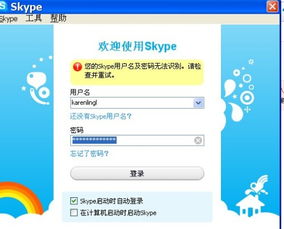
确保防火墙和杀毒软件不会阻止Skype的运行。您可以添加Skype到例外列表中,或者暂时关闭防火墙和杀毒软件,然后尝试启动Skype。
4. 检查网络问题

如果怀疑是网络问题导致Skype无法启动,请尝试以下方法:
检查网络连接是否正常。
尝试在另一个网络环境下登录Skype。
联系网络运营商,了解是否有对Skype的限制。
5. 更新或降级Skype版本

如果怀疑是软件版本不兼容导致Skype无法启动,请尝试以下方法:
检查Skype版本是否与操作系统兼容。
尝试更新Skype到最新版本。
如果更新后问题依旧,尝试降级到之前的稳定版本。
Skype无法启动的原因可能多种多样,但通过以上方法,您应该能够找到并解决大部分问题。如果以上方法都无法解决问题,建议您联系Skype客服寻求帮助。
